承認機能の概要
a-blog cmsエンタープライズライセンスでは、承認機能を実装しています。
承認機能とは、投稿者が作成・編集したエントリーは非公開バージョンとして登録し、承認の権限を持ったユーザー(以下、承認担当者)が承認することで一般に公開される機能です。
a-blog cmsエンタープライズライセンスでは、承認機能を実装しています。
承認機能とは、投稿者が作成・編集したエントリーは非公開バージョンとして登録し、承認の権限を持ったユーザー(以下、承認担当者)が承認することで一般に公開される機能です。
承認機能は、a-blog cmsのバージョン管理と組み合わせて利用します。
投稿者も承認担当者も、それぞれ確認をしてもらったり、修正して公開をする場合には、バージョンを作成する必要があります。
1つのエントリーに対して修正・確認・公開を行うのではなく、エントリーのバージョンに対して確認・公開を行うということになります。
まず最初は投稿者がエントリーを作成します。ここまでは承認機能を使わないエントリー作成と変わりません。
ここで作成したエントリーは、タイトルの前に【承認前】と表示され、エントリーの公開、下書き、非公開に関わらず一般には公開されません。
この時点でのエントリーは作業領域バージョンとなります。
1. で作成した作業領域バージョンのエントリーは、このままでは承認を依頼できません。
承認担当者(編集者・管理者)に承認依頼をするための準備として、確認用のバージョンを作成します。
最初のエントリー作成時など、バージョンが無い状態ではエントリー詳細画面の上部にあるボタン「作業領域から承認依頼」から、現在の状態(作業領域)からバージョンを作成して次項3.の承認確認画面に進めます。 この場合、バージョン名は自動で連番が付与されます。
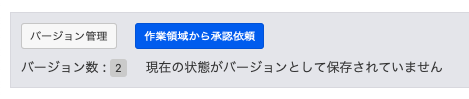
### 2-2「バージョン管理」からバージョンを作成
エントリー詳細画面の上部にあるボタン「バージョン管理」から、任意の名前をつけたバージョンが作成できます。
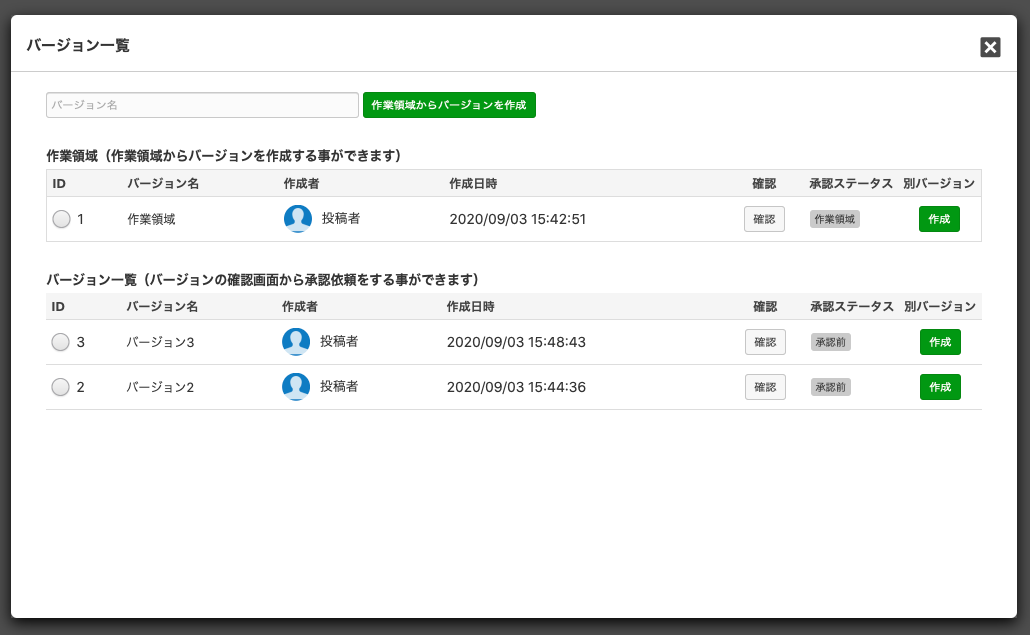
この時点では承認前ですので、まだエントリーは一般には公開されません。
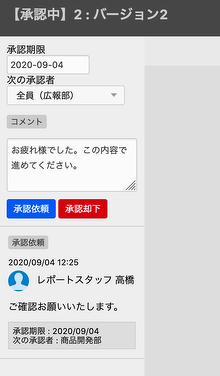
確認画面を押すと、プレビュー画面の左側に承認に関する
データと入力欄が表示されます。
ここで必要に応じてコメント欄に連絡事項を入力し、次の工程へ進みます。
中間承認者の場合は、選択肢が「承認依頼」「承認却下」となります。内容に問題が無ければ上位の承認担当者へ引き渡すために「承認依頼」とし、問題があり承認依頼者へ差し戻す場合は「承認却下」を選択してください。
承認却下を押すと、このバージョンは公開されず、承認依頼者に承認却下のメールが配信され、ログインした際に管理ページ>承認通知 に承認却下の連絡が表示されます。
最終承認者の場合は、選択肢が「最終承認」「承認却下」となります。内容に問題が無ければ公開となる「最終承認」とし、問題があり承認依頼者へ差し戻す場合は「承認却下」を選択してください。
承認却下を押すと、このバージョンは公開されず、承認依頼者に承認却下のメールが配信され、ログインした際に管理ページ>承認通知 に承認却下の連絡が表示されます。
承認不可となった場合、承認依頼者は指示に従い修正をします。ここで行った修正は作業領域バージョンとなります。
修正を行った場合には、再度承認担当者に確認してもらう必要がありますので「2. 承認担当者に確認してもらうためのバージョンを作成」で行ったのと同様に、新たにバージョンを作成してください。
以下、上記流れの3〜5を繰り返して公開となります。
お手元のPC、スマートフォンで a-blog cms製Webサイトをご覧いただけます。
メニューの「ログイン」からエントリーの投稿も!
a-blog cms デモサイト